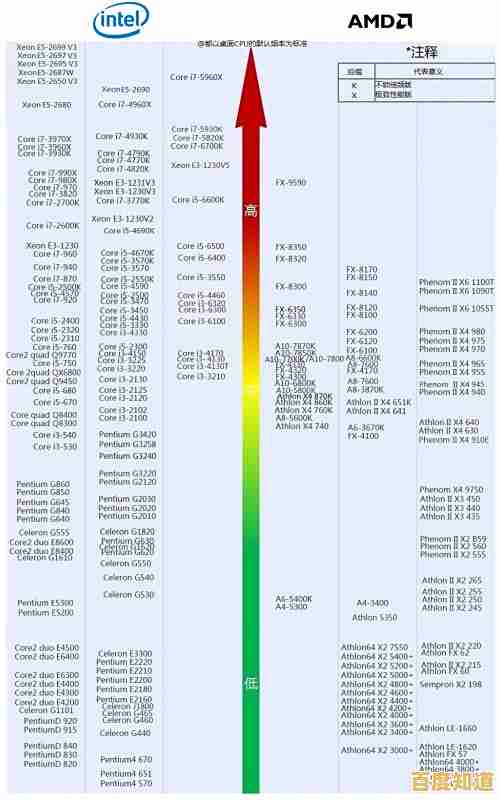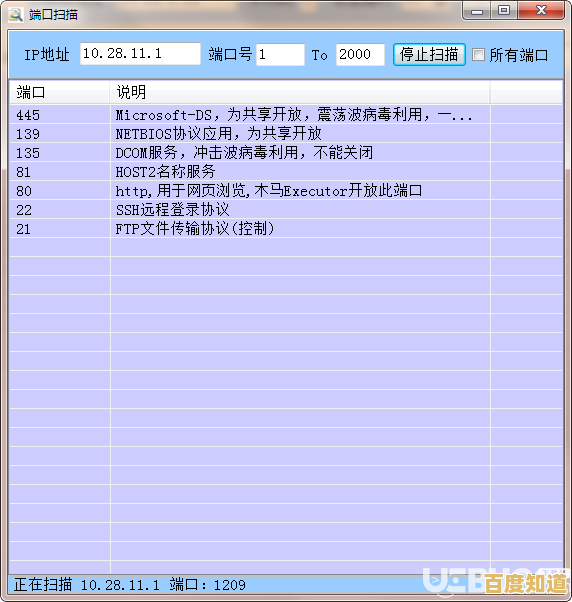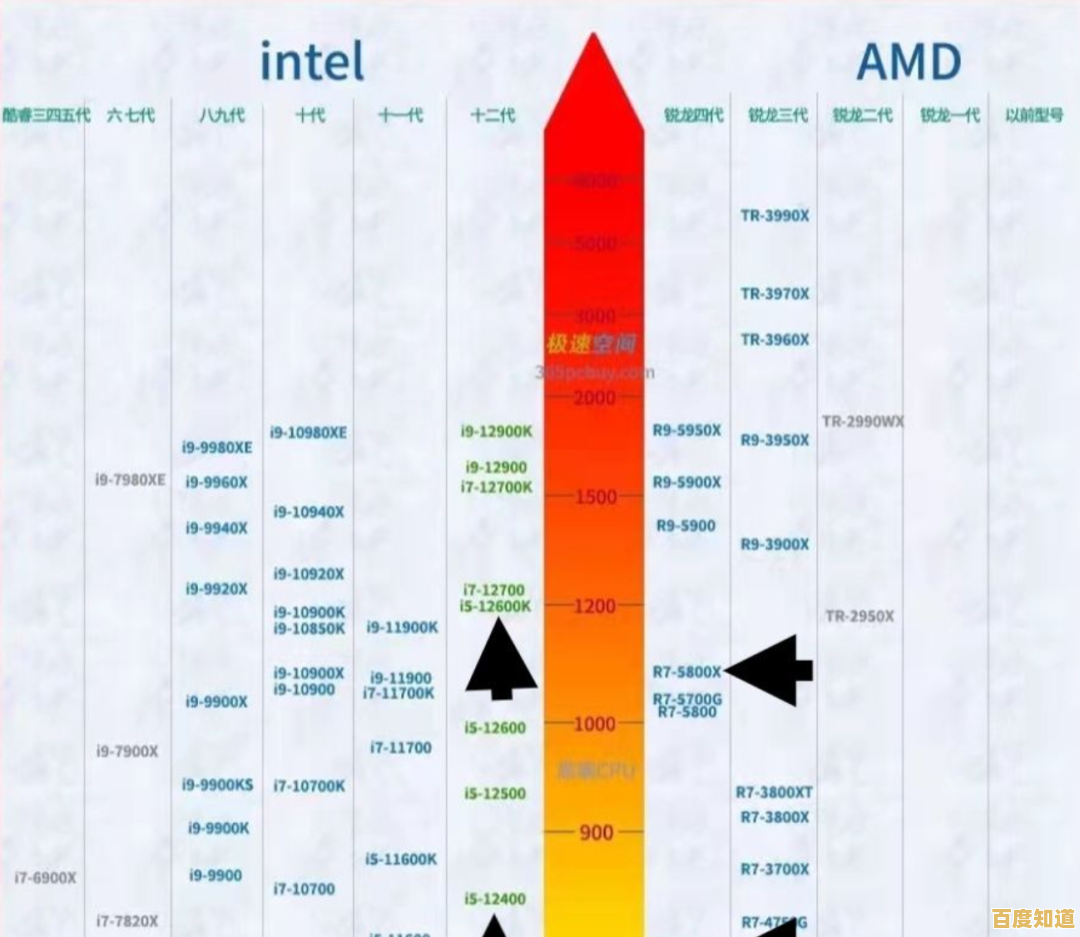电脑屏幕意外倒置?快速解决步骤一览
- 问答
- 2025-10-29 12:23:57
- 17
电脑屏幕意外倒置?快速解决步骤一览
来源:根据微软官方支持文档、戴尔及联想等常见电脑品牌的客服指南整理。
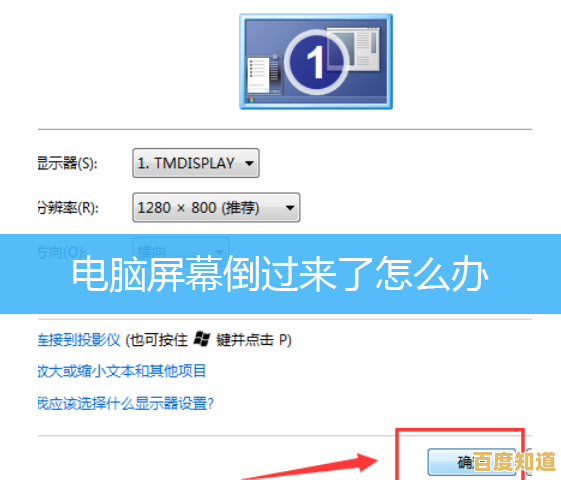
-
键盘快捷键恢复(最常用) 这是最快的方法,同时按住 Ctrl + Alt + 方向键。
- Ctrl + Alt + ↑:屏幕恢复正常方向。
- Ctrl + Alt + ↓:屏幕上下倒置。
- Ctrl + Alt + ←:屏幕向左旋转90度。
- Ctrl + Alt + →:屏幕向右旋转90度。 通常按一次 Ctrl + Alt + ↑ 就能立刻解决问题。
-
通过显卡控制面板调整 如果快捷键无效,可能是显卡设置问题。

- 在桌面空白处点击鼠标右键。
- 选择“显卡控制面板”或“图形选项”(名称可能是英特尔显卡设置、NVIDIA 控制面板或 AMD Radeon 设置)。
- 在控制面板中,寻找“显示”或“旋转显示”相关的选项。
- 将方向设置为“标准”或“0度”,然后点击“应用”或“确定”。
-
在Windows系统设置中修改 这是系统自带的通用方法。
- 在桌面空白处点击鼠标右键,选择“显示设置”。
- 向下滚动找到“显示方向”这一项。
- 点击下拉菜单,选择“横向”。
- 点击“保留更改”确认,如果选择错误,可以点击“还原”或等待15秒,系统会自动恢复原状。
-
检查物理连接(针对台式机) 如果是台式电脑,检查连接显示器和主机箱的视频线(如HDMI、VGA线)是否插牢固,有时线缆松动也可能导致显示异常。
如果以上方法都无效,可以尝试重启电脑,或者将系统还原到屏幕倒置之前的某个时间点。
本文由完芳荃于2025-10-29发表在笙亿网络策划,如有疑问,请联系我们。
本文链接:http://beijing.xlisi.cn/wenda/66317.html